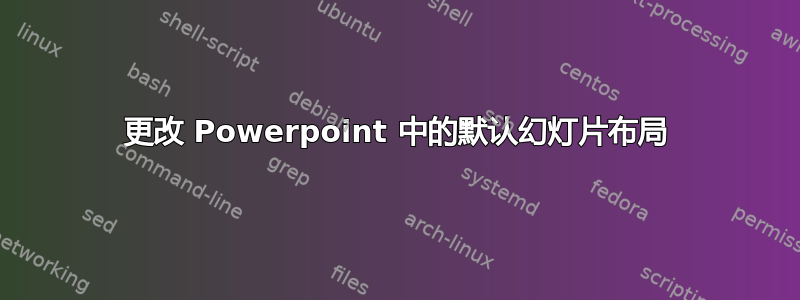
如何更改默认布局新的幻灯片在 Powerpoint 中?
当我转到View->Slide Master时,我可以编辑和添加新的布局(有时我也可以删除布局,但并非总是如此,这很奇怪),但我没有看到将特定布局设为默认布局的选项。
我使用的版本是 Microsoft Office Professional Plus 2010
答案1
我找到了一个适用于 PowerPoint 2013 的解决方案:
- 去幻灯片母版视图。您应该看到一个主布局和几个从属布局(缩进)。
- 找到您想要用作新幻灯片的默认布局的幻灯片布局。
- 移动它,使它成为计算主布局的第三项(即主布局下方的第二个缩进布局)
- 关闭幻灯片母版视图。
- 尝试添加新幻灯片。它应该采用您需要的布局。
如果这对您有用,请告诉我。
答案2
PowerPoint 有幻灯片母版和布局。
“默认”布局(即添加新幻灯片 [Ctrl+M] 时获得的布局)由上次采用的布局设置。因此要更改:
- 添加新幻灯片
- 右键单击幻灯片(在幻灯片大纲中[左侧]),选择布局>
- 单击要作为默认的布局
当您添加新幻灯片(Ctrl+M)时,它应该采用这种格式。
答案3
将您想要的布局保存为 PP 模板。打开 PP 时,您应该会在最近选项卡下看到该模板。单击固定图标以固定模板,以便它始终可用作固定模板。单击它,它将打开您想要的布局。
答案4
我本可以有宣誓在 Powerpoint 中有一个简单的方法可以做到这一点,但我不再使用它了,而且谷歌搜索该问题似乎表明没有合适的程序内方法来做到这一点。此 Powerpoint 插件应该是解决方案。
注意:我实际上没有测试过,我现在运行的是 LibreOffice。但它在互联网上似乎确实有良好的声誉。


